Как продолжить работу ноутбука на Windows от батареи: главные правила
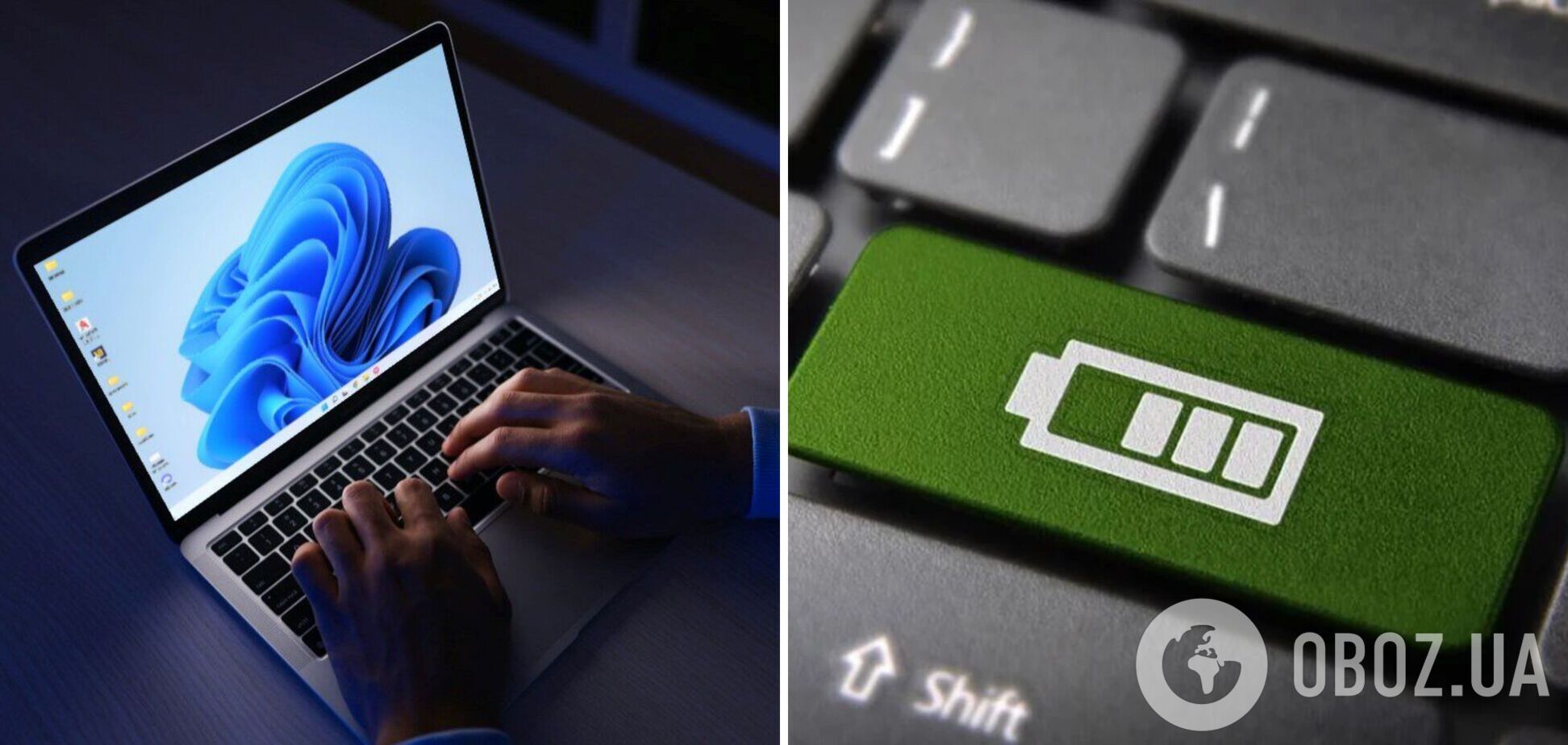
Даже при длительном отключении электроэнергии можно успеть сделать большой кусок работы, если вы работаете на ноутбуке. Благодаря встроенной батарее гаджет некоторое время остается в рабочем состоянии для выполнения разных задач. И со временем автономной работы ему можно изрядно помочь.
Проект WikiHow собрал советы специалистов, как продолжить работу ноутбука на операционной системе Microsoft Windows. Эти советы помогут даже тем, у кого батарея уже достаточно сильно изношена и плохо держит заряд.
Выполняйте как можно меньше задач одновременно
Научитесь однозадачности. Прослушивание музыки или просмотр кино во время работы – это приятно и интересно, но занимает виртуальную память на жестком диске и разряжает аккумулятор.
Если для работы требуется несколько программ, а гаджет имеет много памяти, держите необходимые приложения открытыми, чтобы избежать повторной загрузки с жесткого диска. Это энергоемкий процесс.
Закройте все программы, работающие в фоновом режиме, например программное обеспечение для синхронизации или резервного копирования.
Выйдите из облачных хранилищ или видеоплееров, которые вы не используете.
Управляйте системной памятью
Если вы можете использовать простые программы, не использующие оперативную память, накопитель или вычислительную мощность, используйте их.
Закройте все ненужные вкладки в браузере.
Используйте простой текстовый редактор, а не Microsoft Word, который нагружает процессор и оперативную память. Тяжелые приложения, такие как игры или просмотр фильмов, особенно требовательны к аккумулятору.
Управляйте питанием
Воспользуйтесь встроенными настройками питания компьютера. В Windows 8/8.1/10 их можно найти, нажав "Параметры" - "Система" - "Питание и спящий режим". В более ранних версиях операционной системы (Windows XP/Vista/7) нажмите кнопку "Электропитание" на панели управления.
Отключите Wi-Fi и Bluetooth. Пока они ищут сеть, незаметно, но существенно используют заряд батареи.
Лучше выключайте ноутбук или переводите его в спящий режим, а не в режим ожидания, если вы планируете некоторое время им не пользоваться. Режим ожидания продолжает потреблять энергию, чтобы ноутбук всегда был готов к работе, когда вы открываете крышку.
Выключите порты, которые не используете – подача на них напряжения тоже разряжает батарею. Если вам не нужен VGA, Ethernet, PCMCIA, USB, а также беспроводная связь, не тратьте на них энергию.
Создайте энергосберегающие профили для оборудования (для использования в самолете, кафе, офисе и т.д.). Это можно сделать через меню "Профили оборудования", щелкнув правой кнопкой мыши "Мой компьютер" и выбрав "Настройки", или через бесплатную утилиту, такую как SparkleXP.
Если у вас версия Windows давнее 8, дефрагментируйте свой жесткий диск – это тоже поможет экономить заряд. Если вы используете Windows 8/8.1/10 или имеете твердотельный накопитель (SSD), то этого делать не нужно.
Отрегулируйте экран
Чем более яркой является картинка, тем больше заряда тратится на ее подсветку, поэтому уменьшите яркость экрана.
Можно также снизить разрешение экрана. Просто щелкните по свободному пространству на дисплее правой кнопкой мыши и в меню выберите пункт "Параметры экрана".
Старайтесь не просматривать белые изображения, если ваш ноутбук оснащен OLED-дисплеем. OLED-экраны потребляют гораздо меньше энергии при отображении черного цвета.
Модернизируйте оборудование
Установите SSD вместо HDD – твердотельный накопитель требует меньше энергии для работы, чем жесткий диск.
Дискретный графический чип – это, безусловно, плюс для геймеров, ведь он лучше справляется со сложной графикой, но когда речь идет об экономии заряда, лучше перейти на встроенный.
Настройте среду
Не подвергайте ноутбук сильному нагреву или переохлаждению – это ускоряет разряд аккумулятора.
По возможности используйте охлаждающую подставку, если вы держите компьютер на коленях во время работы. Впрочем, если она имеет встроенный вентилятор и подключается к гаджету USB, то это приведет к дополнительным затратам энергии. Таких подставок избегайте.
Не ставьте ноутбук во время работы на подушку, одеяло или другую мягкую поверхность, которая может нагреваться.
Оптимизируйте периферийные устройства
Уменьшите уровень громкости или выключите звук, если не планируете его использовать.
Выключите внешние устройства, такие как USB-мышь, жесткие портативные диски, USB-камеры и т.д. Не используйте CD или DVD, лучше храните данные в памяти компьютера, на флэш-накопителе или в облаке.
Не оставляйте диск в DVD-приводе – он может переходить в рабочий режим всякий раз, когда вы запускаете проводник Windows или что-то сохраняете. Избегайте программ, заставляющих ваш жесткий диск или оптический привод вращаться.
Выключите функцию автосохранения в MS Word или Excel – это энергоемкая опция.
Позаботьтесь о батарее
Если батарея съемная, очистите ее контакты с помощью спирта. Чистые контакты увеличивают энергоэффективность. Если встроенная, то при следующей чистке ноутбука у специалиста, попросите позаботиться и об этом.
Тем, кто имеет запасную батарею, специалисты советуют подзаряжать ее не реже раза в 2 недели, даже если вы ею не пользуетесь. Во время простоя запасной аккумулятор тоже разряжается.
Не заряжайте батарею до конца – это ускоряет ее износ. Выключайте ноутбук из сети, когда заряд достигнет 80-85%. И не разрешайте ему разряжаться ниже 20%.
Старайтесь не заряжать ноутбук постоянно и не оставлять его постоянно включенным.
Ранее OBOZREVATEL рассказывал, что такое технология GPON и как она может обеспечить доступ к интернету даже при отсутствии электропитания.











